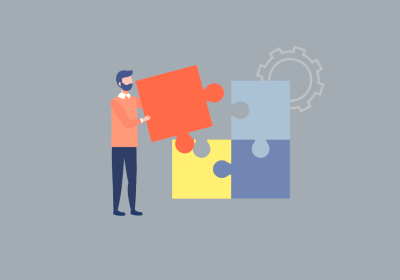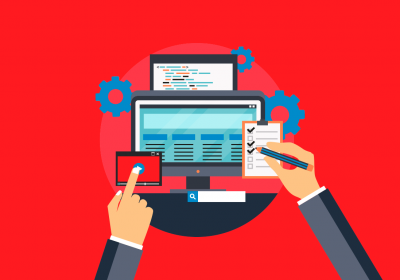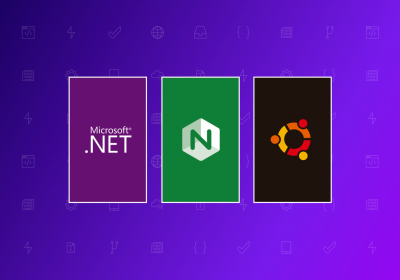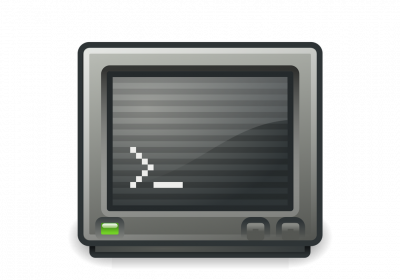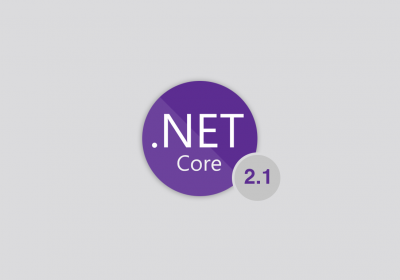O C# é a linguagem de programação mais utilizada da plataforma .NET e uma linguagem bastante popular no mercado de desenvolvimento de software, fazendo assim com que seja uma ótima escolha para se aprender. Neste artigo veremos como instalar o C# e assim preparar o nosso ambiente de desenvolvimento para podermos começar os nossos estudos nessa linguagem.
O que é C#?
O C# é uma linguagem de programação multiparadigma criada pela Microsoft, sendo a principal da plataforma .NET. Por ser uma linguagem que suporta, entre outros paradigmas, a orientação a objetos, ela suporta conceitos comuns como encapsulamento, herança e polimorfismo. Trata-se também de uma linguagem fortemente tipada e case-sensitive, ou seja, faz diferenciação entre letras minúsculas e maiúsculas.
Caso queira saber mais sobre a linguagem C# recomendo a leitura do nosso artigo O que é e como começar com C# (C Sharp)?
O que é .NET?
Para podermos desenvolver nossos projetos utilizando a linguagem de programação C#, primeiro é necessário realizar a instalação do .NET, sendo uma plataforma de desenvolvimento de software, dado que é composta por linguagens de programação (e seus compiladores) e bibliotecas com funções variadas.
Com ele é possível desenvolver diferentes tipos de aplicação para diferentes plataformas. Logo, é a solução ideal para quem precisa desenvolver software para diferentes públicos, em diferentes cenários de uso (mobile, web, desktop, inteligência artificial, IoT).
O .NET foi desenvolvido pela Microsoft e mais recentemente teve parte do seu código-fonte aberto no GitHub, passando a receber colaborações de milhares de programadores e empresas em todo o mundo. Agora, além da Microsoft como mantenedora principal, o projeto recebe contribuições de outras como Google e Red Hat.
No momento de escrita deste artigo a versão mais recente do .NET é o .NET 6 e é justamente essa versão que iremos instalar. Caso no momento em que você esteja lendo este artigo já tenha sido laçado uma nova versão do .NET não tem problema alguma, muito raramente o processo de instalação difere de uma versão para a outra, então é muito provável que você consiga seguir esse mesmo tutorial para instalar uma outra versão superior a que está sendo utilizada como exemplo.
SDK ou Runtime?
No site oficial do .NET ao ler sobre as instruções de instalação do mesmo você verá que existem duas versões do .NET, uma chamada de SDK e outra chamada de runtime, a pergunta que vem é “Qual deles devo instalar?”.
Bem, primeiro vamos entender o que quer dizer cada uma dessas versões. SDK é um acrônimo para Software Development Kit, ou seja, SDK se refere ao conjunto de ferramentas utilizadas para se desenvolver um software enquanto a versão runtime possui apenas o necessário para executar softwares já desenvolvidos, geralmente instalada em máquinas que precisam executar um programa que já está pronto.
Como no nosso caso queremos desenvolver utilizando o C# a versão do .NET que devemos instalar é a versão SDK.
Instalação do .NET no Windows
Vamos ver como é o processo de instalação do .NET no Windows.
- Acesse o site do .NET
- Clique no botão “Download” para ser redirecionado para a página de download
- Clique no botão de “Download .NET SDK” para então realizar o download do instalador do .NET
Após realizar o download do assistente de instalação basta executá-lo e seguir o processo padrão de instalação de softwares no Windows (next, next, next, finish).
Após finalizar o processo de instalação precisamos verificar se a instalação foi realizada com sucesso, para isso abra um terminal (PowerShell ou Prompt) e execute o comando abaixo:
dotnet --version
Caso não ocorra nenhum erro após a execução do comando acima significa que o processo de instalação do .NET foi realizado com sucesso.
Instalação do .NET no Linux
O processo de instalação do .NET no Linux pode variar dependendo da distribuição que você esteja utilizando, neste artigo eu irei demonstrar o processo de instalação em uma distribuição Ubuntu pois é a distribuição Linux mais comum de se utilizar, caso você esteja utilizando outra distribuição então recomendo que leia as instruções de instalação específicas para a sua distribuição diretamente na documentação do .NET.
Para realizar a instalação no Linux Ubuntu podemos utilizar o próprio gerenciador de pacotes APT, para isso execute os comandos abaixo:
sudo apt update
sudo apt install -y apt-transport-https
sudo apt update
sudo apt-get install -y dotnet-sdk-8.0
Após a execução dos comandos acima o .NET já estará instalado em sua máquina e agora só é necessário verificar se a instalação foi realizada com sucesso, para isso execute o comando abaixo:
dotnet --version
Se nenhum erro ocorrer após a execução do comando significa dizer que a instalação foi realizada com sucesso.
Instalação do .NET no MacOS
A instalação do .NET no MacOS é bem semelhante ao processo de instalação no Windows, basta baixar o assistente de instalação, logo em seguida executar o mesmo e seguir com o processo padrão (next, next, finish).
Após finalizar o processo de instalação abra o terminal e execute o comando abaixo para verificar se a instalação foi realizada com sucesso:
dotnet --version
Caso não seja exibido nenhum erro significa dizer que a instalação foi realizada com sucesso.
Criando nosso primeiro exemplo em C#
Agora que já temos o .NET instalado em nossa máquina vamos escrever nosso primeiro código em C# que será um simples “Hello World”. Esse simples código que vai exibir a mensagem “Hello World” tem como objetivo principal verificar se nosso ambiente de desenvolvimento está configurado de maneira adequada.
Para desenvolver um código em C# é necessário criar um projeto .NET, para isso abra o terminal e execute o comando abaixo:
dotnet new console -o HelloWorld
Com esse comando será criado uma pasta chamada HelloWorld e dentro dessa pasta teremos a estrutura básica de uma projeto C# para ser executada no terminal. Agora é preciso entrar na pasta do projeto e então executar o projeto com o .NET, para isso execute os comandos abaixo:
cd HelloWorld
dotnet run
O comando cd HelloWorld vai fazer com que entremos na pasta do projeto e o comando dotnet run é o comando utilizado para executar nossa aplicação .NET.
Por padrão quando criamos um projeto .NET de console já é criado o arquivo Program.cs que é o arquivo principal do nosso projeto e no mesmo já passou o código necessário para exibir o texto “Hello World” na tela, então após a execução dos comandos acima veremos o texto “Hello World” sendo impresso no nosso terminal.

Conclusão
Neste artigo vimos o que é o C#, vimos também o que é e como realizar a instalação do .NET nos sistemas Windows, Linux e MacOS e além disso criamos e executamos o nosso primeiro projeto .NET com a linguagem C#, garantindo assim que o nosso ambiente de desenvolvimento foi configurado corretamente.
Por fim, caso queira aprender mais sobre o C# e sua infinidade de recursos saiba que aqui na TreinaWeb temos o curso C# - Fundamentos que possui 04h05 de vídeo e um total de 29 exercícios. Conheça também nossos outros cursos de C#.
Veja quais são os tópicos abordados durante o curso de C# - Fundamentos:
- Preparar o ambiente de desenvolvimento;
- Criar novos projetos e compreender sua estrutura;
- Declarar e utilizar variáveis e operadores;
- Utilizar estruturas condicionais e de repetição;
- Utilizar classes, métodos e namespaces;
- Tratar exceções e depurar seu código.